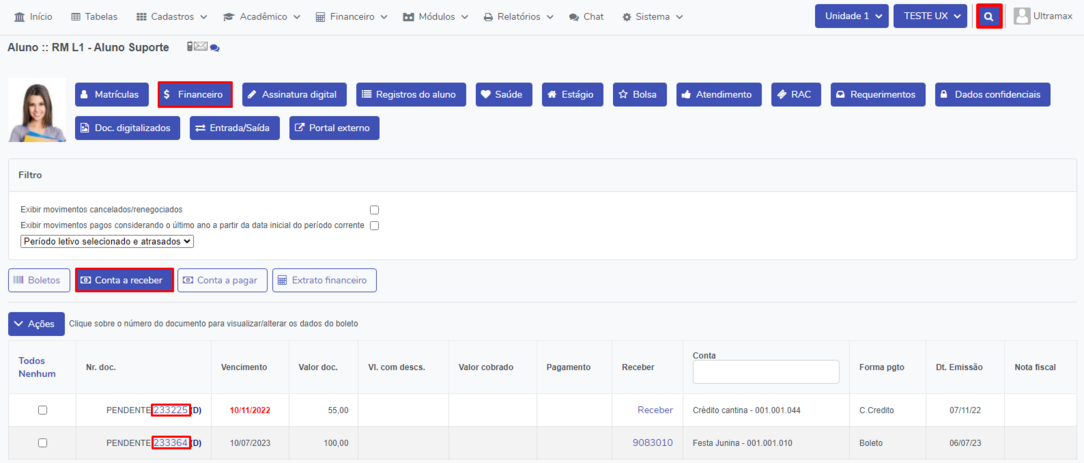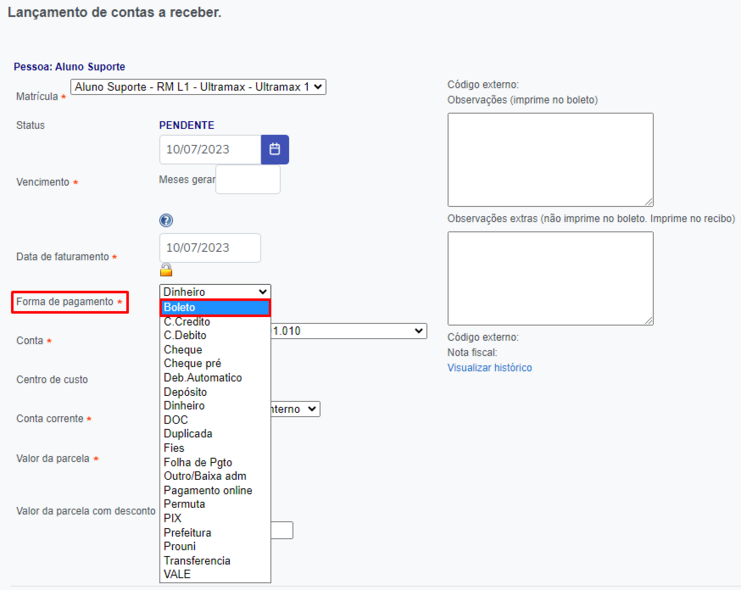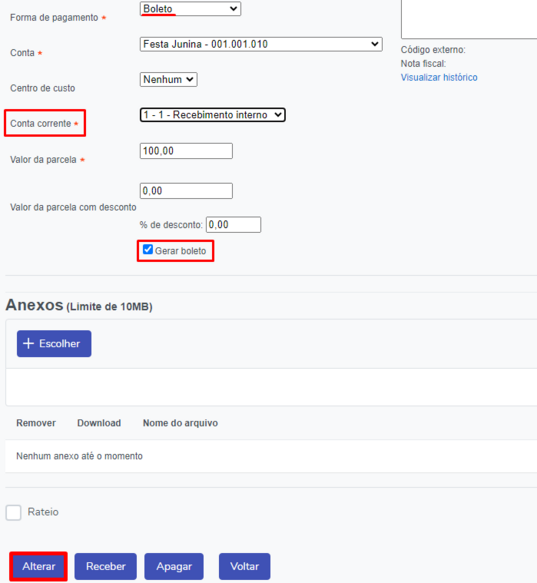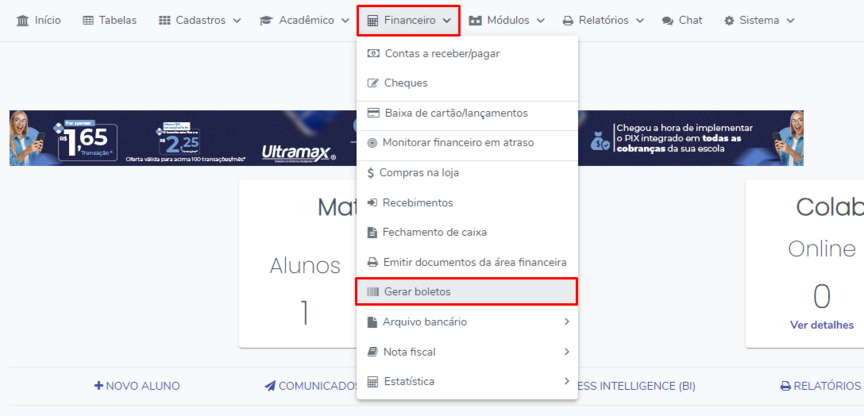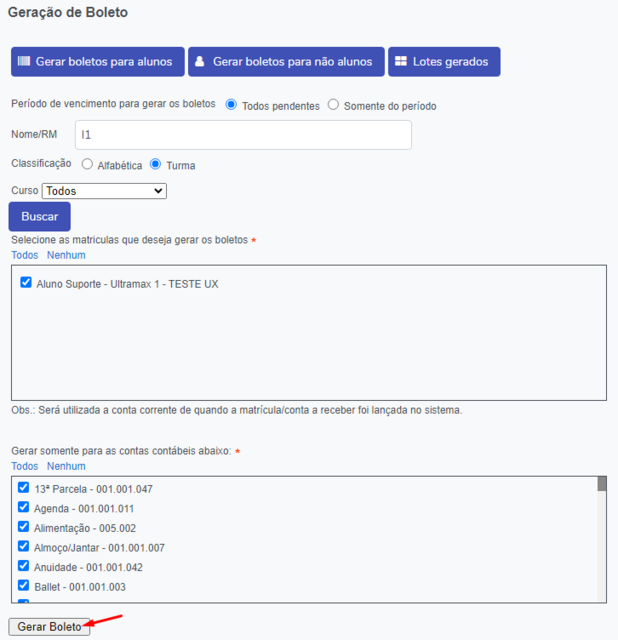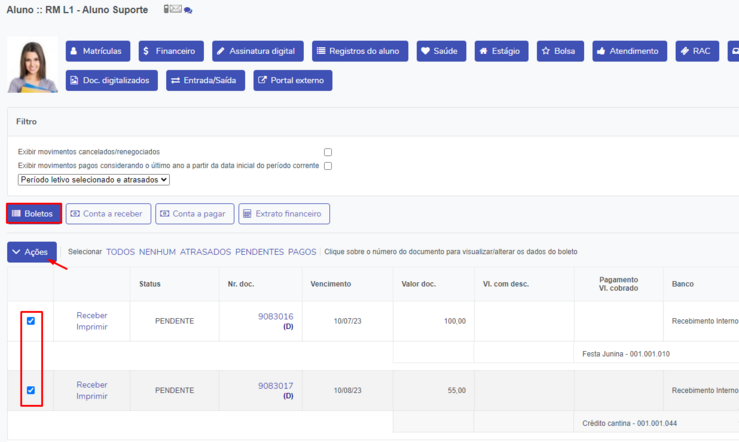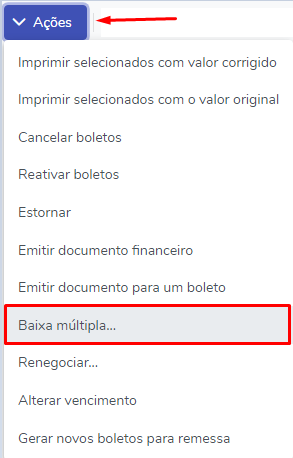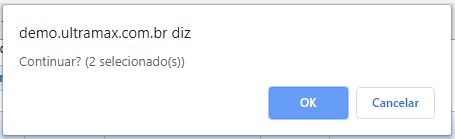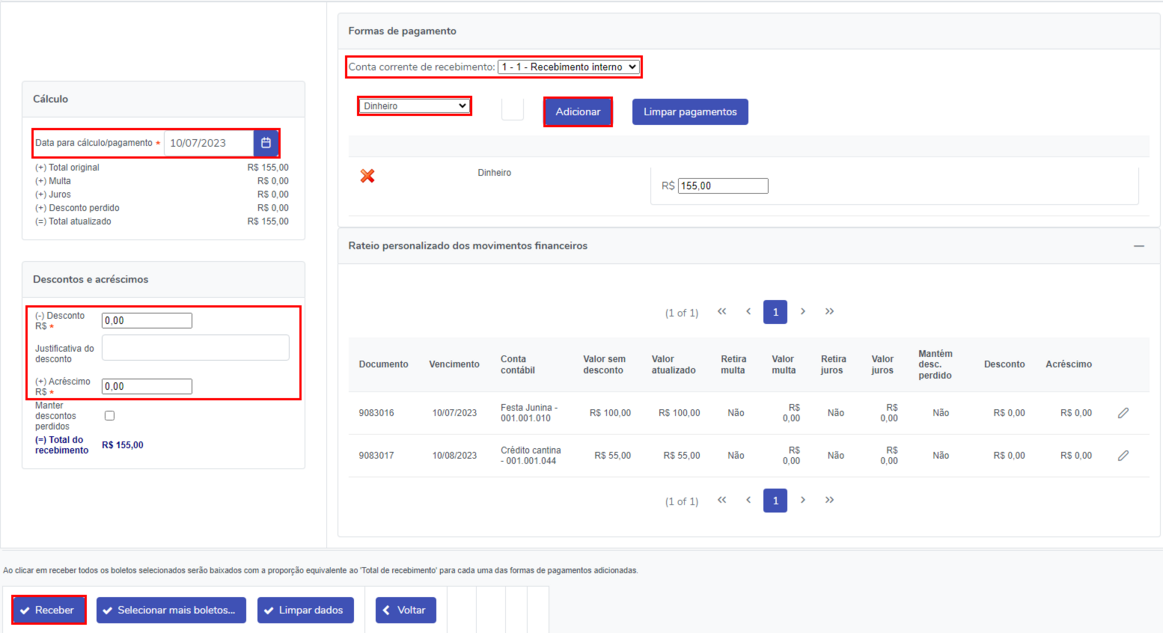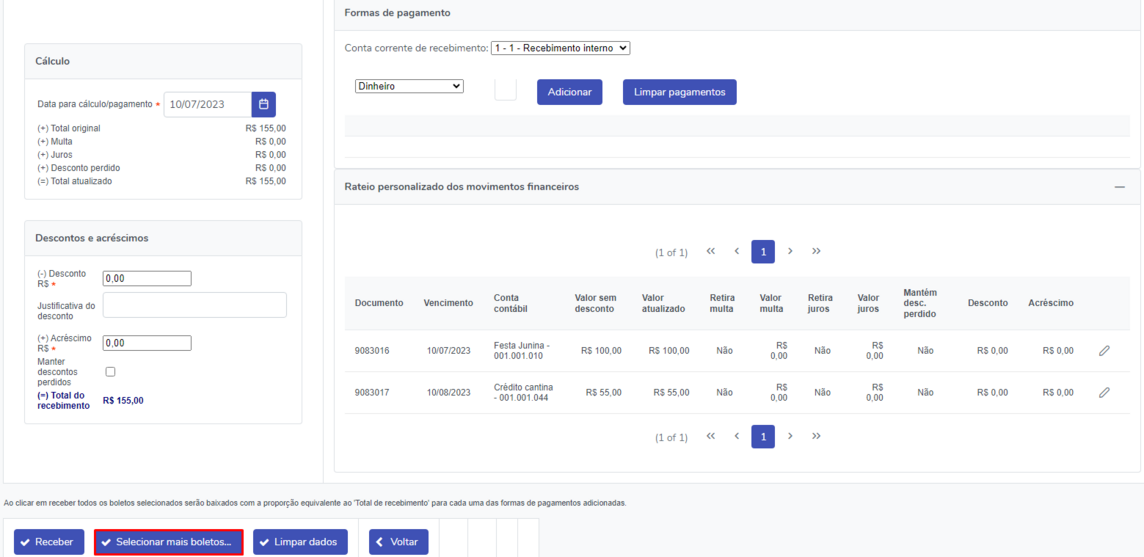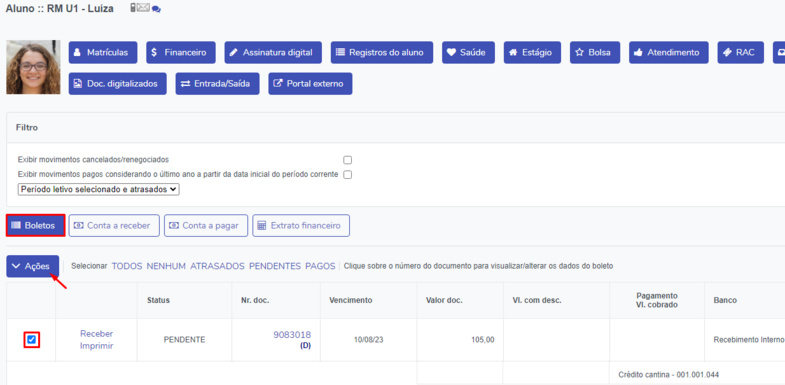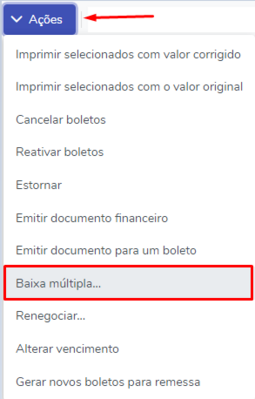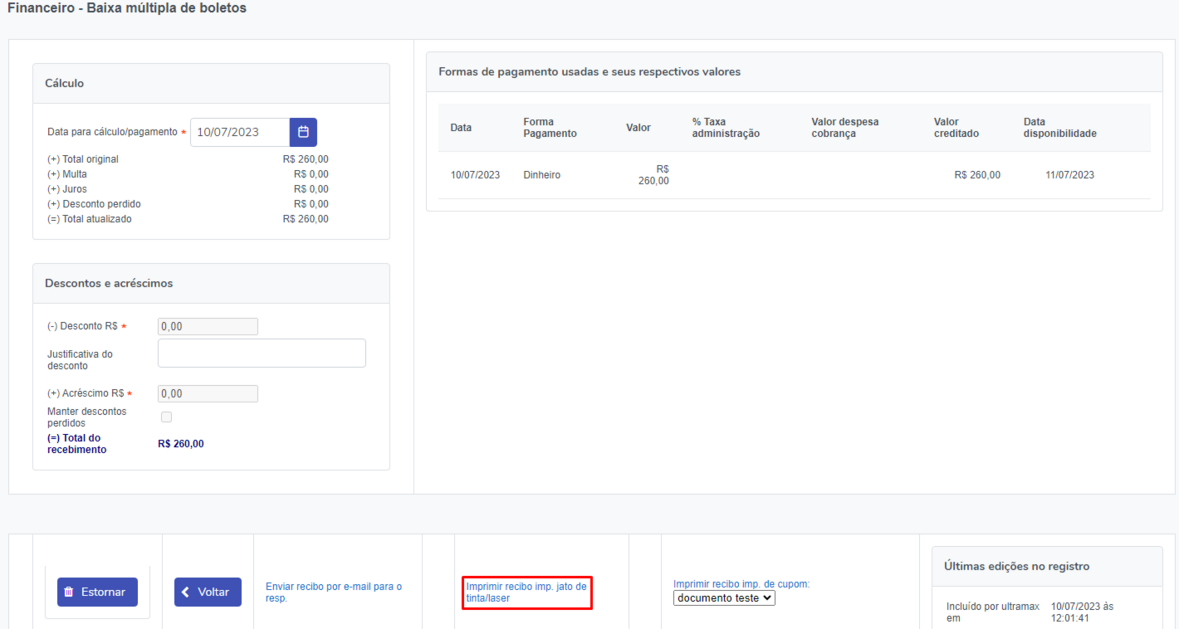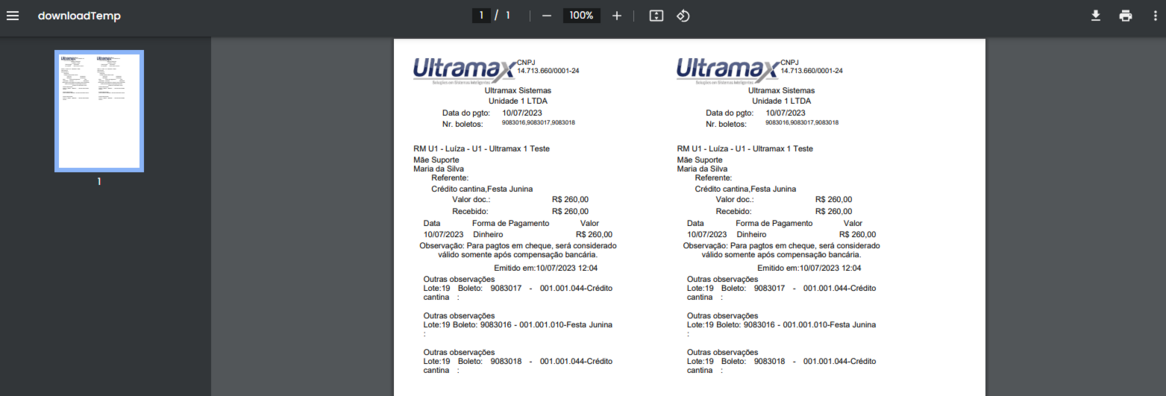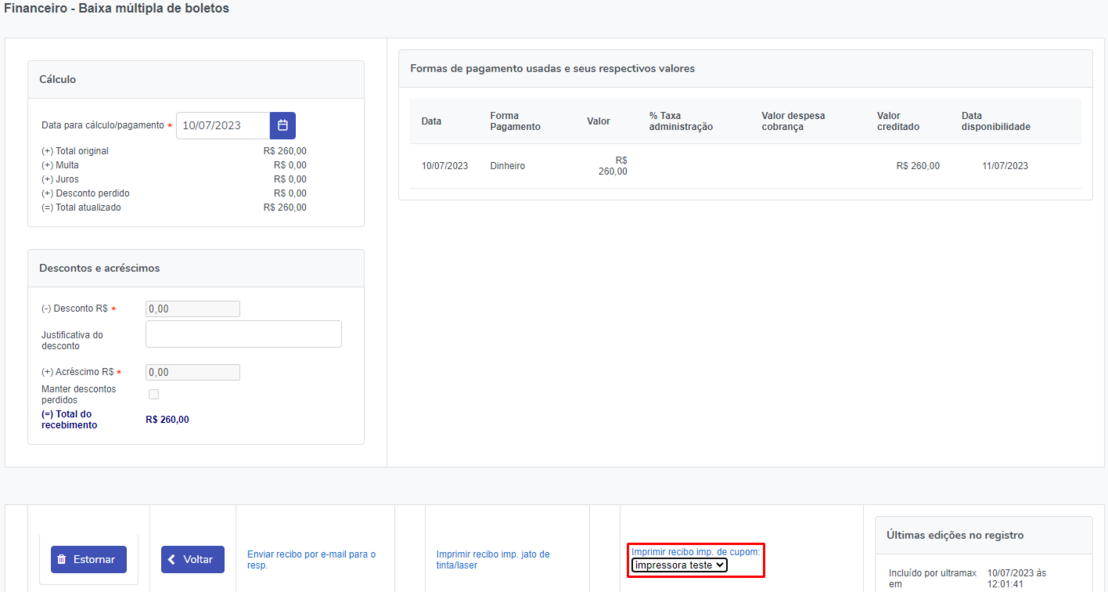Mudanças entre as edições de "GE - Baixa Múltipla"
| (8 revisões intermediárias por 2 usuários não estão sendo mostradas) | |||
| Linha 1: | Linha 1: | ||
| − | == Baixa Múltipla em Conta à Receber == | + | ==Baixa Múltipla em Conta à Receber== |
| − | Acesse o cadastro do aluno, pesquisando pelo RM | + | Acesse o cadastro do aluno, pesquisando pelo RM, clique em '''Financeiro''' e em '''Conta à receber''': |
| + | [[Arquivo:Baixa1.png|centro|1084x1084px]] | ||
| − | + | Clique sobre '''Nr. doc.''' em questão: | |
| − | + | OBS.: deve ser feito esse procedimento em todas as contas à receber que deseja das a baixa múltipla. | |
| + | [[Arquivo:Baixa2.png|centro|1240x1240px]] | ||
| − | + | Altere a '''Forma de pagamento''' para '''Boleto''', e clique em '''Alterar''': | |
| − | + | [[Arquivo:Baixa3.png|centro|741x741px]] | |
| − | |||
| − | [[Arquivo: | ||
| − | + | Em '''Conta corrente''', altera para a conta de Recebimento interno, marque a opção '''Gerar boleto''' e depois clique em '''Alterar'''. | |
| + | [[Arquivo:Baixa4.png|centro|583x583px]] | ||
| − | + | Após ter feito o procedimento em <u>todos os documentos</u> que deseja dar baixa, acesse '''Financeiro > Gerar boletos''': | |
| + | [[Arquivo:Baixa5.png|centro|864x864px]] | ||
| − | + | Digite o '''Nome/RM''' do aluno e clique em buscar, selecione a '''matricula''' e a '''conta contábil''', e clique em '''Gerar boleto''': | |
| + | [[Arquivo:Baixa6.png|centro|640x640px]] | ||
| − | Para efetivar o recebimento clique em '''Receber | + | Acesse novamente a aba '''Financeiro''' e clique em '''Boletos''', selecione TODOS os boletos gerados pelo ''Recebimento interno'' no procedimento anterior e clique no botão '''Ações >''' '''Baixa múltipla.''' |
| + | [[Arquivo:Baixa7.png|esquerda|739x739px]] | ||
| + | [[Arquivo:Baixa8.png|centro]] | ||
| + | |||
| + | Será exibido uma pergunta de confirmação indicando quantos boletos foram selecionados, clique em '''OK''' se estiver correto:[[Arquivo:Bmconfirmação.png|centro]]Verifique a '''Data para cálculo/pagamento'''. | ||
| + | |||
| + | Se caso necessário preencha '''Descontos e Acréscimos'''. | ||
| + | |||
| + | Em Formas de pagamento, deixe selecionado a '''Conta corrente de Recebimento interno'''. | ||
| + | |||
| + | Selecione a '''forma de pagamento''' e clique em '''Adicionar'''. | ||
| + | |||
| + | Para efetivar o recebimento clique em '''Receber'''. | ||
Com isso, todos os boletos selecionados serão dados como pagos através da conta de Recebimento interno. | Com isso, todos os boletos selecionados serão dados como pagos através da conta de Recebimento interno. | ||
| − | [[Arquivo: | + | [[Arquivo:Baixa9.png|centro|1163x1163px]] |
| + | ==Baixa Múltipla Irmãos== | ||
| + | |||
| + | Acesse o aluno que você deseja realizar '''Baixa Múltipla''' selecione os boletos que desejar lançar o pagamento e clique em '''Ações > Baixa múltipla''' | ||
| + | [[Arquivo:Baixa7.png|esquerda|739x739px]] | ||
| + | [[Arquivo:Baixa8.png|centro]] | ||
| + | |||
| + | Para selecionar boletos de um irmão desse aluno clique em '''Selecionar mais boletos...''' | ||
| + | [[Arquivo:Baixa10.png|centro|1144x1144px]] | ||
| + | |||
| + | Na tela exibida procure o outro aluno que deseja selecionar para baixo no canto superior direito | ||
| + | [[Arquivo:Baixa11.png|centro|1218x1218px]] | ||
| + | Selecione os boletos desse irmão e clique novamente no botão '''Baixa Múltipla''': | ||
| + | [[Arquivo:Baixa12.png|esquerda|785x785px]] | ||
| + | [[Arquivo:Baixa8.png|centro|399x399px]] | ||
| + | Os valores dos boletos serão acumulados na mesma baixa, basta prosseguir para finalizar a baixa normalmente preenchendo as informações de pagamento. | ||
| + | |||
| + | ==Emitindo o Recibo== | ||
| + | |||
| + | ===Imprimir recibo imp.jato de tinta/laser=== | ||
| + | Após finalizada a baixa múltipla você pode utilizar os botões disponíveis na tela para emissão do recibo, clique em '''Imprimir recibo imp.jato de tinta/laser''' para gerar um PDF com o recibo. | ||
| + | [[Arquivo:Baixa13.png|centro|1179x1179px]] | ||
| + | Exemplo do PDF abaixo: | ||
| + | [[Arquivo:Baixa14.png|centro|1166x1166px]] | ||
| + | |||
| + | ===Imprimir recibo imp. de cupom=== | ||
| + | Caso disponível você também pode emitir o recibo em uma impressora de cupom previamente instalada clicando no botão '''Imprimir recibo imp. de cupom:''' | ||
| + | [[Arquivo:Baixa15.png|centro|1108x1108px]] | ||
| + | |||
| + | assim o sistema imprimirá um recibo em uma impressora matricial previamente configurada, consulte o suporte para saber os modelos compatíveis com essa modalidade. | ||
| + | |||
| + | __forcetoc__ | ||
Edição atual tal como às 15h12min de 10 de julho de 2023
Baixa Múltipla em Conta à Receber
Acesse o cadastro do aluno, pesquisando pelo RM, clique em Financeiro e em Conta à receber:
Clique sobre Nr. doc. em questão:
OBS.: deve ser feito esse procedimento em todas as contas à receber que deseja das a baixa múltipla.
Altere a Forma de pagamento para Boleto, e clique em Alterar:
Em Conta corrente, altera para a conta de Recebimento interno, marque a opção Gerar boleto e depois clique em Alterar.
Após ter feito o procedimento em todos os documentos que deseja dar baixa, acesse Financeiro > Gerar boletos:
Digite o Nome/RM do aluno e clique em buscar, selecione a matricula e a conta contábil, e clique em Gerar boleto:
Acesse novamente a aba Financeiro e clique em Boletos, selecione TODOS os boletos gerados pelo Recebimento interno no procedimento anterior e clique no botão Ações > Baixa múltipla.
Será exibido uma pergunta de confirmação indicando quantos boletos foram selecionados, clique em OK se estiver correto:
Verifique a Data para cálculo/pagamento.
Se caso necessário preencha Descontos e Acréscimos.
Em Formas de pagamento, deixe selecionado a Conta corrente de Recebimento interno.
Selecione a forma de pagamento e clique em Adicionar.
Para efetivar o recebimento clique em Receber.
Com isso, todos os boletos selecionados serão dados como pagos através da conta de Recebimento interno.
Baixa Múltipla Irmãos
Acesse o aluno que você deseja realizar Baixa Múltipla selecione os boletos que desejar lançar o pagamento e clique em Ações > Baixa múltipla
Para selecionar boletos de um irmão desse aluno clique em Selecionar mais boletos...
Na tela exibida procure o outro aluno que deseja selecionar para baixo no canto superior direito
Selecione os boletos desse irmão e clique novamente no botão Baixa Múltipla:
Os valores dos boletos serão acumulados na mesma baixa, basta prosseguir para finalizar a baixa normalmente preenchendo as informações de pagamento.
Emitindo o Recibo
Imprimir recibo imp.jato de tinta/laser
Após finalizada a baixa múltipla você pode utilizar os botões disponíveis na tela para emissão do recibo, clique em Imprimir recibo imp.jato de tinta/laser para gerar um PDF com o recibo.
Exemplo do PDF abaixo:
Imprimir recibo imp. de cupom
Caso disponível você também pode emitir o recibo em uma impressora de cupom previamente instalada clicando no botão Imprimir recibo imp. de cupom:
assim o sistema imprimirá um recibo em uma impressora matricial previamente configurada, consulte o suporte para saber os modelos compatíveis com essa modalidade.